
-
lunacy图形设计软件mac版
-
大小:139.76M
更新时间:25-04-22
系统:Mac
版本:v11.4.0.0

大小:139.76M
更新时间:25-04-22
系统:Mac
版本:v11.4.0.0
lunacy mac版是用于UI、UX 和网页设计的下一代矢量图形设计工具,由设计师为设计师而创建的,让设计师专注于工作流程,尽量减少干扰,可以绘制、连接、对齐对象,使用基本版式工具,组织页面和画板,支持添加文本、形状、图片等操作,也可以调整元素颜色、透明度、填充等细节信息,能够满足绝大部分行业设计者的需求。
另外lunacy免费设计软件最大的特色增加了丰富的素材,让用户不用再浪费时间在网上寻找图像或切换应用程序来删除背景,或思考占位符文本,软件能做所有这些,还有更多其他功能。比 Figma 更快,比 Sketch 更智能,欢迎有需要的朋友免费下载。

1、自适应布局
通过制定要遵循的约束和规则,轻松创作灵活的响应式设计作品。设计师领域的改革者。
2、从 Figma 导入
Figma文件转.sketch,免费、快速、准确。
3、在线和离线模式
既可以在现代化的办公室里工作,又可以在完全没有网络的林中小屋工作。
4、原型制作
快速验证自己的创意。将设计作品转化为可点击的原型。
1、100% 免费
Lunacy 对个人使用和商用均完全免费。
2、跨平台应用
Lunacy 运行于 Windows、macOS 和 Linux。
3、实时协作
在不同平台上工作的用户可以就同一设计进行实时协作。
4、低系统要求
Lunacy 对硬件要求不高,即使在中等规格的笔记本电脑上也能平稳运行。
5、内置图形
Lunacy 自带图形:
图标
照片
插图
你可以免费使用这些内容,前提是你的最终作品中设置一个到 Icons8 的链接。如你订阅我们的付费计划,则不必添加链接。
6、人工智能驱动的工具
在 Lunancy 中,你会发现一些乘手的工具,可以帮你节省大量的时间:
背景去除器 — 一键去除照片背景
图片放大器 — 放大图像并提高分辨率
头像生成器 — 设计联系人列表、聊天、演示性 Carousel 和类似的东西时即时创建用户头像
文本生成器 — 忘记 lorem ipsum 并一键添加有意义的复制到您的设计中:如姓名、工作头衔、城市、电话和信用卡号码及更多
7、联网断网均可工作
是云文档还是本地文档,凭君所选。您可以随时在云模式和本地模式之间进行切换。
8、云文档:
从任何地方访问
多达 10 个同步编辑器
评论、观察者模式和协作
9、本地文档:
隐私:本地文件的保存就留在机器上
当你必须在一个低带宽的连接上工作,或者根本没有互联网
10、最小学习曲线
如果你有使用 Sketch 或 Figma 的经验,Lunacy 对你来说应该并不陌生。
11、完全支持 Sketch 文件
Lunacy 原生支持 Sketch 格式。你可以对 .sketch 文件做任何你想做的事情:
打开
编辑
保存
无需购买 Mac 和/或 Sketch 授权。Lunacy 可以处理来自 Sketchappsources 的灰尘工具箱和最新版本的 .sketch 文件。
12、无限可能
由于对 Sketch 格式的原生支持,您可以将 Lunacy 与 Avocode、Zeplin、Abstract、Simpli 等所有主要的切换和版本控制工具一起使用。
如果有必要,可以轻松地将 .sketch 文件导入 Figma 或 XD。
一、人工智能加持的工具为您的工作提速,远离俗套,专注于创造性工作。
1、图像升级
使图像变大并提高分辨率。
2、背景去除
能使各种照片的背景变成透明。
3、生成文本
生成界面中的占位符文本。
4、生成头像
即时生成用户头像,可用于联系人目录、推荐信等等。
二、内置图形,像摆积木一样设计作品。
无需百度就能免费获得图标、插图和照片。
三、创新功能帮您提升效率
旨在长期下来每天为您节省几小时工作量。
1、带链接的设计作品
直接在Lunacy编辑实时的网页,不必再烦劳程序员。在HTML代码中为可视化元素插入链接,可随时随地更新元素。
2、图形自动配色
受够了在灰色背景上绘制灰色图形。Lunacy能根据尺寸和背景自动调整图形颜色。
3、自动更新生成的内容
复制带有文字和头像的一个图层或一组图层,Lunacy会将文字和头像替换为新的。
4、自动z-index
Lunacy会根据图层大小自动排序。无需手动往前方或者往后放。
可以将Lunacy与所有主流交接工具和版本控制工具搭配使用。并且,可将.sketch文件导入Figma和XD,非常方便。
1、组件库。
2、符号和样式。
3、阴影和效果。
4、布局网格。
5、翻转对象。
6、高级文本。
7、像素预览。
8、渐变。
9、演示模式。
10、位图调整。
11、矢量绘图工具。
12、无损布尔操作。
13、非破坏性布尔值。
应用信息
同类热门
 Fotor图片编辑器mac版
Fotor图片编辑器mac版
 inpaint mac版
inpaint mac版
 PhotoZoom Pro mac版
PhotoZoom Pro mac版
 人像修图助手工作室mac版(pt portrait studio)
人像修图助手工作室mac版(pt portrait studio)
 Comic Life for Mac版(漫画制作软件)
Comic Life for Mac版(漫画制作软件)
 傲软抠图mac版
傲软抠图mac版
 eagle for mac(图片收集管理工具)
eagle for mac(图片收集管理工具)
 staruml mac版
staruml mac版
猜你喜欢
类似软件
热门标签
网友评论0人参与,0条评论
最新排行

adobe photoshop lightroom classic 2026 for mac中文版3.05Gv15.0.1 adobe photoshop lightroom classic 2026 for mac中文版是一款功能全面的图片后期处理软件,一般又简称为lrc2026 mac版,lightroom classic 2026, 同时也是首个专为专业摄影师和摄
查看
inkscape mac版(矢量图形软件)146.94Mv1.4 inkscape mac版是一款开源免费的矢量图形软件,在功能上与adober推出的AI相似,但是inkscap上以自由软件来授权发布与使用,没有任何付费功能。inkscape非常适于创建和操作图片和插图,以及创建图表和用户界面设计,软件完全遵循与
查看
Google Web Designer for mac版118.72Mv16.0.3.0320 Google Web Designer for mac版是一款适用于Mac系统的web设计工具,用户可以用它简单的创建HTML5与CSS3的互动式和响应式的网页和动画。软件能够提供设计与代码两种视图、可视化绘图工具及制作动画的时间轴、支持3D特效,
查看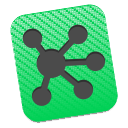
omnigraffle 7 for mac版73.21Mv7.24.1官方版 omnigraffle 7 for mac版是一款适用于macOS系统的原型设计工具,不管是各类图表、流程图、组织结构图、插图,还是心智图、网页或PDF文档,该软件全部可以轻松绘制,满足你的任何设计要求。支持导出许多文件格式,例如PNG,JPG,G
查看
DAZ Studio for mac(三维人物动画制作工具)110.25Mv4.22.0.16 DAZ Studio mac版是一款由DAZ 3D公司开发的专业3D人物三维建模和动画制作软件,能够为用户提供一个可编辑的骨骼系统,只需通过参数盘就能简单控制大多数功能的操作,其中包括对表面颜色、表面贴图、凹凸贴图、透明贴图、位移贴图等材质属性进行
查看
长城字体包 for mac版31Kv1.0长城字体包 for mac版是一款适用于MacOS系统的字体,里面包括了42种不同的长城字体类型,种类非常的多,不同的字体也有着不同的特色。如长城大标宋体字体,一般用于广告设计字体、网页设计字体、包装设计字体和屏幕显示;长城粗魏碑体字体,笔画严谨,风格古
查看